Keli darbalaukiai puikiai tinka tvarkyti nesusijusius, vykstančias projektus arba greitai pakeisti darbalaukius prieš susitikimą.
Kelių darbalaukių kūrimas
-
Užduočių juostoje pasirinkite užduočių rodinio piktogramą, tada pasirinkite Naujas darbalaukis.
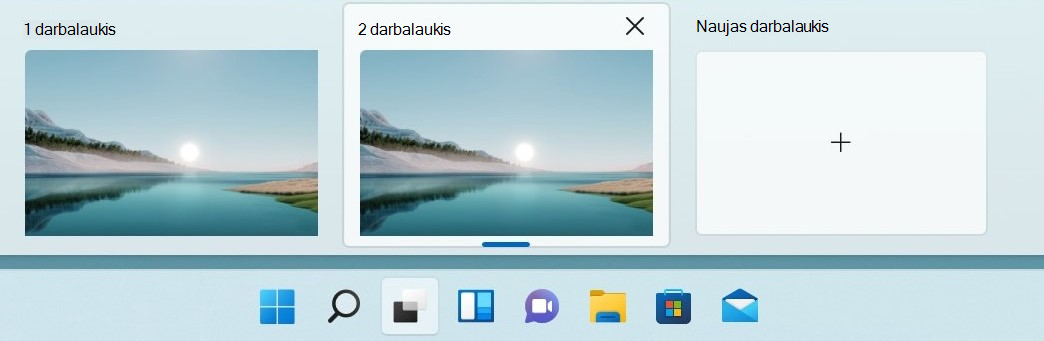
-
Atidarykite programėles, kurias norite naudoti tame darbalaukyje.
-
Norėdami pereiti į kitą darbalaukį, dar kartą pasirinkite Užduočių rodinys.
Darbalaukių fonų rinkinys
Taip pat galite pasirinkti skirtingus kiekvieno darbalaukio fonus, jei naudojate paveikslėlį. Jei naudojate vientisą spalvą arba skaidrių demonstravimą, visi fonai bus tokie patys.
Norėdami pakeisti foną, jei naudojate paveikslėlį:
-
Dešiniuoju pelės mygtuku spustelėkite darbalaukį, kurį norite keisti.
-
Pasirinkite Pasirinkti foną.
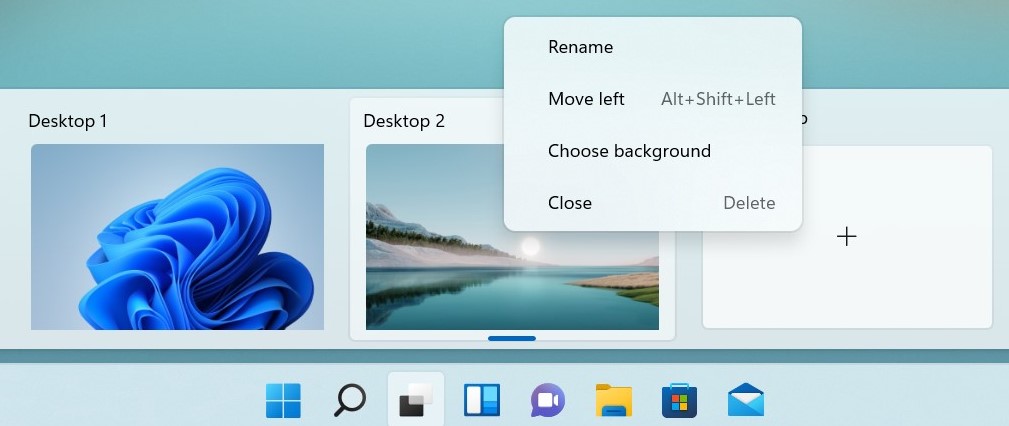
-
Pasirinkite sąrašą dalyje Fono pritaikymas asmeniniams poreikiams, tada pasirinkite Paveikslėlis.
-
Pasirinkite paveikslėlį.
Keli darbalaukiai puikiai tinka tvarkyti nesusijusius, vykstančias projektus arba greitai pakeisti darbalaukius prieš susitikimą. Norėdami kurti kelis darbalaukius, atlikite tolesnius veiksmus.
-
Užduočių juostoje pasirinkite Užduočių rodinys > Naujas darbalaukis .
-
Atidarykite programėles, kurias norite naudoti tame darbalaukyje.
-
Norėdami pereiti į kitą darbalaukį, dar kartą pasirinkite Užduočių rodinys.










